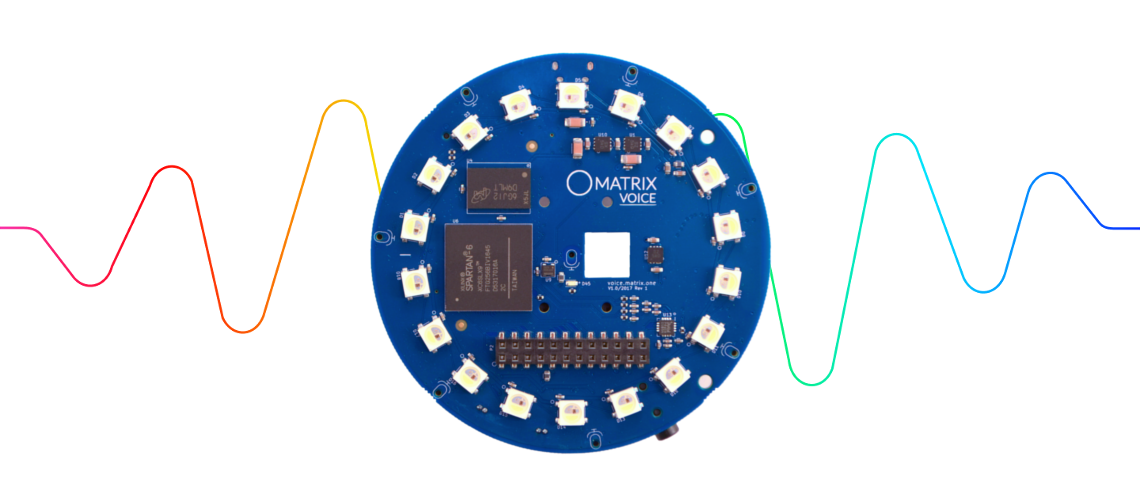Hallo zusammen,
hier eine gute Anleitung auf deutsch, wie Ihr das MicroPhython auf dem ESP installiert und die ersten Gehversuche macht.
Ein ESP32 mit MicroPython (Video – YouTube)
Hier noch die wichtigsten Links:
https://micropython.org/download#esp32
Hier die schnelle Übersicht zu ganz einfachen Befehlen …
Welcome to MicroPython on the ESP32!
For generic online docs please visit http://docs.micropython.org/
https://github.com/loboris/MicroPython_ESP32_psRAM_LoBo/wiki
For access to the hardware use the ‘machine’ module:
import machine // besser: from machine import Pin (spart Speicher)
pin12 = machine.Pin(12, machine.Pin.OUT)
pin12.value(1)
pin13 = machine.Pin(13, machine.Pin.IN, machine.Pin.PULL_UP)
print(pin13.value())
i2c = machine.I2C(scl=machine.Pin(21), sda=machine.Pin(22))
i2c.scan()
i2c.writeto(addr, b'1234')
i2c.readfrom(addr, 4)
Basic WiFi configuration:
import network
sta_if = network.WLAN(network.STA_IF); sta_if.active(True)
sta_if.scan() # Scan for available access points
sta_if.connect("<AP_name>", "<password>") # Connect to an AP
sta_if.isconnected() # Check for successful connection
Control commands:
CTRL-A -- on a blank line, enter raw REPL mode
CTRL-B -- on a blank line, enter normal REPL mode
CTRL-C -- interrupt a running program
CTRL-D -- on a blank line, do a soft reset of the board
CTRL-E -- on a blank line, enter paste mode
For further help on a specific object, type help(obj)
For a list of available modules, type help(‘modules’)
—————————————————————————
MicroPython
Shell:
screen /dev/tty.ESPPORT 115200 // Shell starten und mit dem ESP verbinden default:115200 dann 2-3 mal "CTRL + C" drücken ...
>>>Befehl
Beispiel:
>>>print("Hallo")
——————————————————————————————
noch etwas netter ist die RShell
Aufrufen mit:
rshell --buffer-ssize=30 -p /dev/tty.ESPPORT //(bei mir z.B.: /dev/tty.SLAB_USBtoUART)
Befehle in der RSHELL:
boards // zeigt Dir alle angeschlossenen Boards und die Namen
ls "boardname" // z.B.: "ls pyboard" - listet die Dateien auf dem Board. Wenn Ihr noch //nichts gemacht habt dann findet Ihr da nur die boot.py
// Die boot.py wird bei jedem Start des Boards ausgeführt. Auch nach dem aufwachen aus dem DeepSleep Modus.
// Euer Programm steht dann in der Regel in der main.py
edit /pyboard/boot.py // ruft die Datei boot.py im StandartEditor auf. Exit mit :q! für nicht speichern
Etwas netter ist es wenn Ihr einen anderen Editor benutzt. Verlasst die rshell und startet sie neu mit dem Befehl:
rshell --buffer-size=30 -p /dev/tty.ESPPORT -a -e nano
// damit macht Ihr für die aktuelle Sitzung den Editor "nano" zum StandartEditor
——————————————————————————————–
Aufrufen einer KomandoOberfläche (REPL):
REPL // hier könnt Ihr wieder direkt Befehle ausführen